VSCode 와 GIT 연동
github는 대표적인 형상관리 및 버전관리를 수행하는 협업툴이기 떄문에 이클립스 , visualstudio 등 여러 컴파일러나 에디터 등에서 쉽게 연동하여 사용할 수 있다 이번 포스팅에서는 어떤 컴파일러나 에디터를 사용하던 원리는 같기때문에 특별히 vscode를 사용해서 연동을 해보았습니다 ( 꼭 vscode를 사용할 필요는 없다)
https://evols-atirev.tistory.com/14
Visual Studio Code Git 연동하기
vscode에서 git과 github를 연동하는 방법이다. 먼저 vscode와 git을 설치해준다. http://evols-atirev.tistory.com/4 이걸 보고 vscode를 설치할 수 있을 것이다. https://git-scm.com/download Git - Downloads..
evols-atirev.tistory.com
원격 저장소 내용 로컬로 가져오기(clone)
클론

이전 포스팅 내용에서 원격저장소에 올린 파일을 다른 pc 혹은 다른 디렉토리로 복사하는 것을 클론이라고 한니다. 먼저 클론을 진행하기 전 원격저장소의 주소를 복사해보겠습니다.

그 다음 위와 같이 git clone 명령어를 통해 clone을 하면

비어 있던 디렉토리 내부에 이렇게 원격저장소에 있는 파일들이 다운로드가 완료가 됩니다
동기화
원격 저장소의 내용을 여러명의 개발자가 작업을 한다고 가정을 해보겠습니다. 그렇다면 각자의 영역에서 수정한 내용이나 삭제한 내용, 새로 생성한 내용들을 원격저장소에 올리는 과정이 필요하게 될것입니다. 이것을 push 라고 합니다. 또 개발자가 다른 개발자가 push를 한 부분을 받는 작업을 pull 이라고 하며 서로 push와 pull 을 하면서 점점 프로젝트가 완성이 되고 해당 커밋 한번한번이 버전으로 관리가 간능해 집니다.
예를 들어 아래와 같은 파일에 일부 내용을 수정한다고 해보겠습니다.

위는 간단한 index.html 파일입니다. 해당 html 파일에서 button을 하나 더 만들어 보겠습니다 button을 하나더 추가한 뒤 저장을 하면
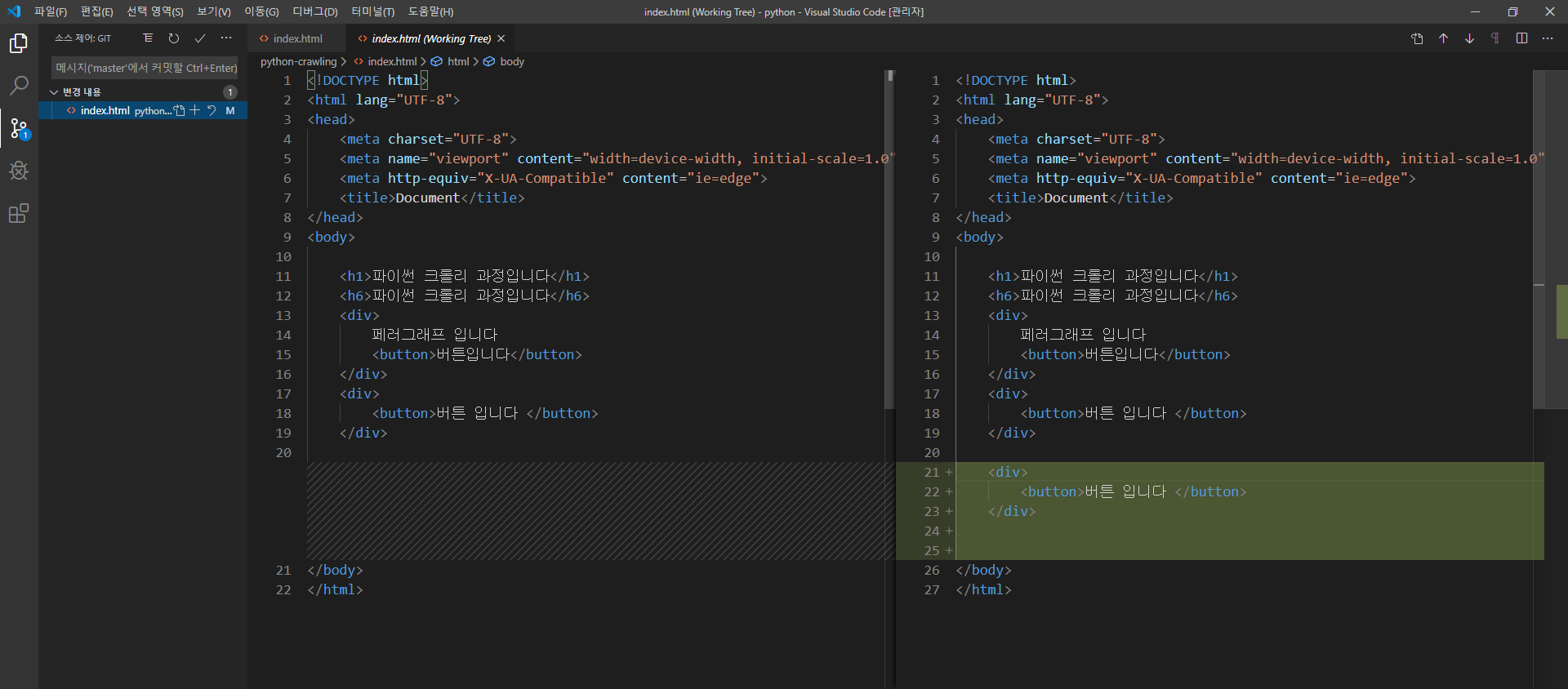
위 화면 과 같이 왼쪽 깃 아이콘에 1이 생긴것을 볼 수 있고 해당 변경 내용을 클릭하면 화면과 같이 새로 생성된 코드 블럭이 표시가 될 것입니다
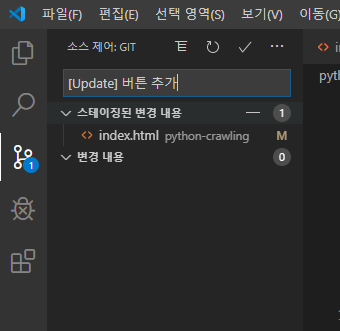
해당 변경사항 내용을 스테이징 처리 해준 다음 위와 같이 commit 메세지를 입력 후 v자 모양 커밋을 실행하면 커밋이 됩니다. (커밋메세지를 작성하지 않아도 커밋은 문제 없이 진행된다 )

커밋을 완료 하면 vscode아래 줄에서 한가지 push할 항목이 있다는 표기가 나온다 동기화 버튼을 누르면 스테이징한 내용이 해당 부분을 클릭하면 변경 내용이 push/pull 이 완료 됩니다.

이후 원격 저장소에가보면 commit 메세지와 함께 파일이 변경된 것을 확인 할 수 있게 될 것 입니다.
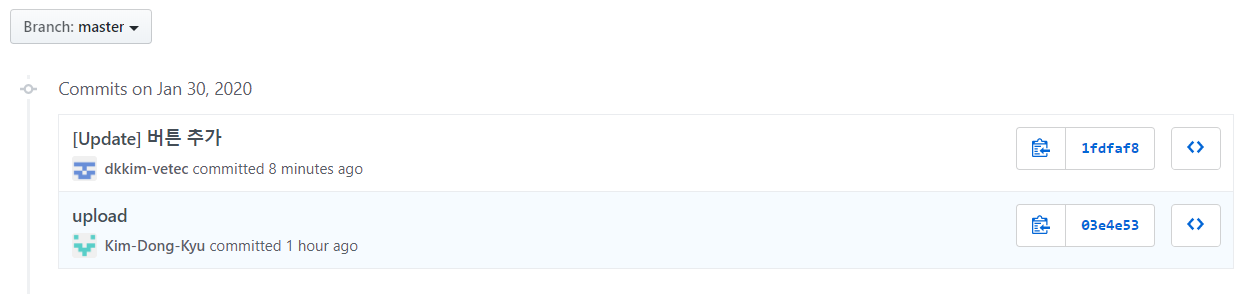
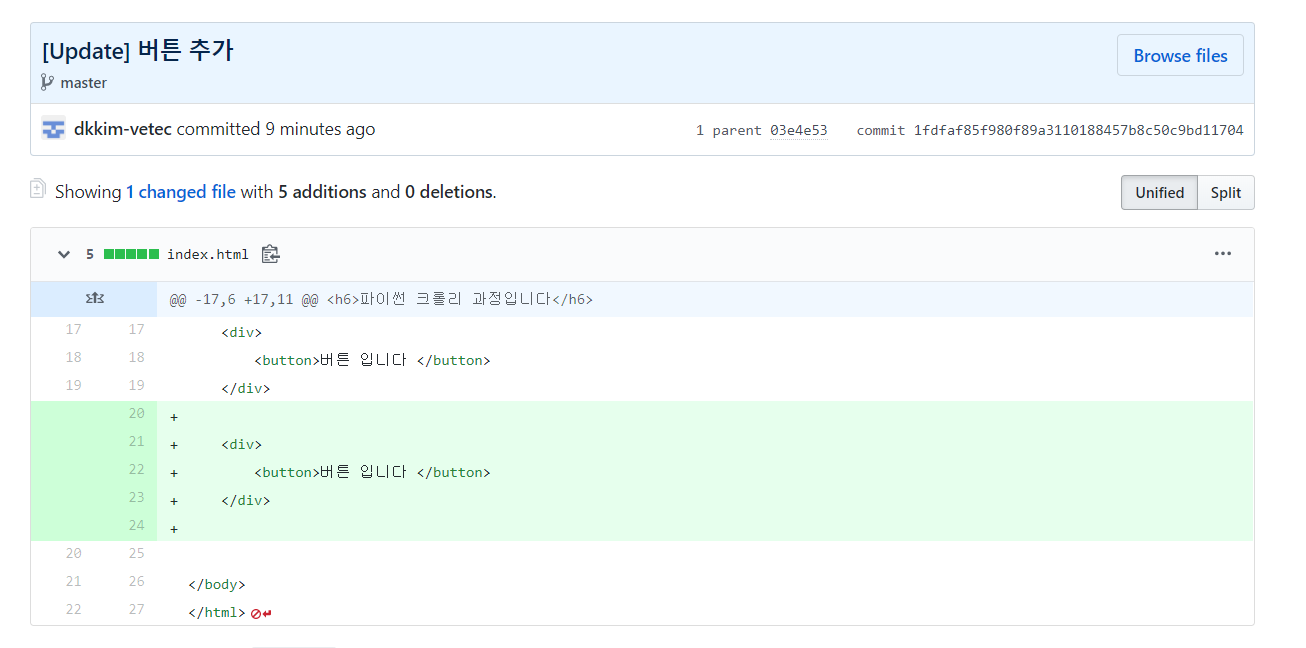
'방법론과 DevOps > Git' 카테고리의 다른 글
| git 잔디심기 (0) | 2021.03.15 |
|---|---|
| Github 리포지토리 생성 및 로컬 저장공간과 연결 (0) | 2020.01.30 |
| Github 사용 전 알아둬야할 지식과 기초 흐름 (0) | 2020.01.30 |
| GIT 이란 무엇인가 (0) | 2020.01.30 |



